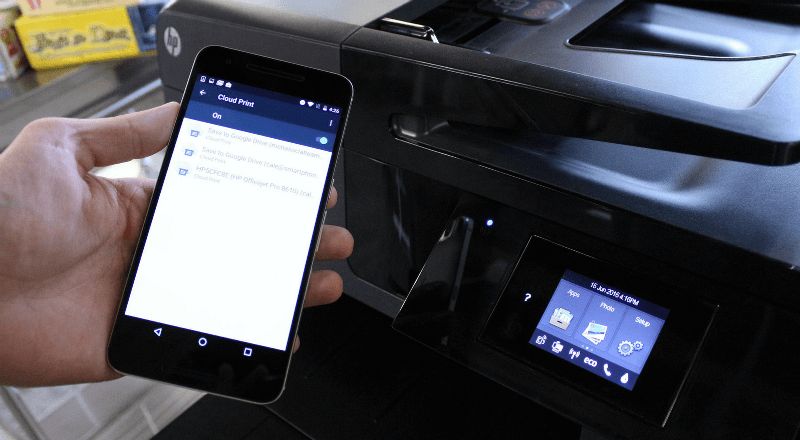Pencetak mengatakan kertas jem, walaupun tiada kesesakan
 Pencetak diperlukan untuk mencetak dokumen dan fail apabila bekerja dengan komputer. Secara umum, operasinya tidak memerlukan sebarang kemahiran atau kebolehan khas. Jika anda mempunyai sebarang soalan, anda boleh mengkaji manual arahan yang disertakan dengan peralatan yang dibeli. Setelah semua sistem disambungkan dan dikonfigurasikan dengan betul, anda boleh mula mencetak.
Pencetak diperlukan untuk mencetak dokumen dan fail apabila bekerja dengan komputer. Secara umum, operasinya tidak memerlukan sebarang kemahiran atau kebolehan khas. Jika anda mempunyai sebarang soalan, anda boleh mengkaji manual arahan yang disertakan dengan peralatan yang dibeli. Setelah semua sistem disambungkan dan dikonfigurasikan dengan betul, anda boleh mula mencetak.
Kadangkala semasa operasi jangka panjang, kerosakan mungkin berlaku. Untuk menghapuskannya, anda perlu mengenal pasti dengan betul punca kerosakan. Biasanya komputer itu sendiri menulis punca masalah dalam kotak dialog pop timbul. Jika ini tidak berlaku, lakukan diagnosis diri atau hubungi pakar di pusat servis.
Kandungan artikel
Perkara yang perlu dilakukan jika pencetak memberikan ralat "Paper Jam".
Salah satu punca pencetakan terhenti adalah kesesakan kertas yang berlaku apabila kertas tidak diletakkan dengan betul dalam petak yang sesuai. Jika kertas memang tersekat, anda perlu mengeluarkannya dengan betul dari pencetak dan mulakan semula sistem untuk meneruskan pencetakan:
- Matikan peralatan dan tutup baris gilir cetakan. Catat tempat anda berhenti bekerja supaya anda boleh menyambung semula segala-galanya daripada helaian terakhir yang dicetak.
- Tunggu sebentar sehingga pencetak menjadi sejuk sepenuhnya.
- Keluarkan sebarang kertas yang tersekat di dalam petak.Tarik keluar mesin cetak perlahan-lahan, buka penutup dan keluarkan helaian dengan lancar.
- Apabila mengoyakkan sekeping kertas, keluarkan kepingan kecil menggunakan jarum mengait atau isi semula pen.
- Mulakan semula komputer anda dan sambungkan semula semua peralatan.
- Pergi ke tetapan cetakan dan laraskan parameter pengendalian.
- Selepas ini, berhati-hati memuatkan timbunan helaian ke dalam petak khas. Klik butang untuk mula mencetak. Anda boleh menyemak operasi pencetak dengan menguji mencetak halaman dokumen; sistem itu sendiri akan melaporkan sebarang ralat yang dikesan dan memberikan petua tentang cara untuk menghapuskannya.
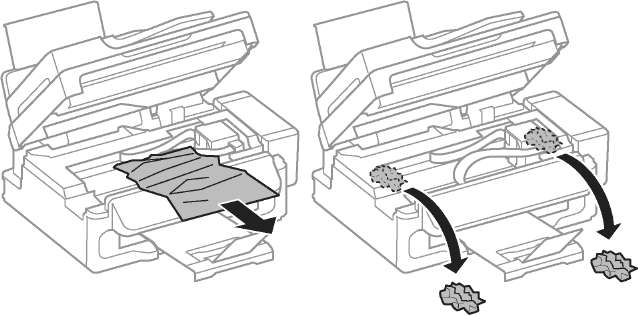
Biasanya, masalah ini berlaku semasa tempoh operasi yang panjang dan terlalu panas peralatan. Ikuti semua langkah mengikut arahan yang diterangkan di atas, selepas itu kerja harus lancar.
PENTING! Lakukan pembersihan pencegahan peralatan secara berkala, kartrij isi semula dan muatkan kertas hanya pada saiz yang sesuai.
Mengapakah pencetak menyebut "Paper Jam" walaupun tiada kesesakan?
Jika punca ralat adalah kerana kertas dimuatkan secara tidak betul, maka arahan di atas akan membantu menyelesaikan masalah tersebut. Tetapi kadang-kadang ia berlaku bahawa sistem memberikan mesej yang salah tentang kesesakan kertas. Dalam kes ini, kita bercakap tentang kerosakan dalam sistem dan perisian. Punca yang mungkin akan dibincangkan dengan lebih terperinci di bawah, tetapi kini kami membentangkan pelan penyelesaian masalah:
- Pergi ke tetapan pencetak dan lihat baris gilir cetakan. Jika anda bekerja untuk masa yang lama tanpa rehat, pegun dan ralat dalam program mungkin berlaku.
- Buat asal tindakan terakhir dan kosongkan baris gilir. Lepas ni sambung kerja.
- Dalam tetapan saiz kertas yang digunakan, pastikan ia sepadan dengan ciri dan dimensi helaian yang ditentukan.
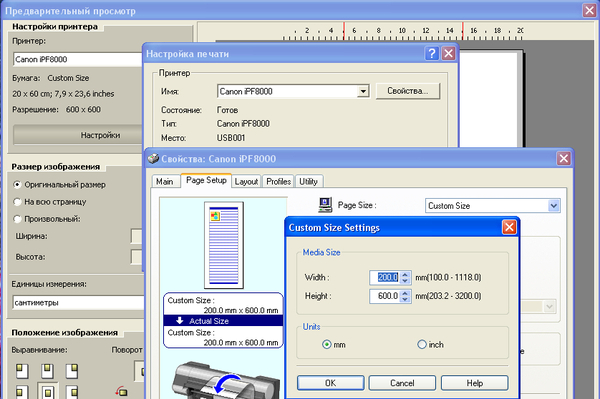
- Jika ini tidak membantu, matikan peralatan dan cabut semua wayar. Selepas beberapa minit, mulakan semula peranti.
- Cuba pasang semula pemacu, semak status cip untuk memastikan operasi normal.
PENTING! Jika anda tidak mempunyai pengalaman bekerja dengan peralatan tersebut, hubungi pakar untuk mengelak daripada merosakkan peralatan. Simpan kad jaminan untuk diagnostik percuma dan pembaikan peralatan.
Punca kesesakan kertas dalam pencetak
Untuk mengelakkan masalah sedemikian, dan jika ia berlaku, untuk menghapuskan segala-galanya dengan cepat, anda perlu mengetahui sumber kerosakan dan secara berkala menjalankan pemeriksaan pencegahan peranti. Sebab yang paling biasa untuk jem helaian ialah:
- objek asing masuk ke dalam gerabak dan ke bahagian pencetakan pencetak;
- kesesakan helaian kertas dan sisanya;
- sambungan wayar yang salah atau beban berlebihan semasa operasi jangka panjang dan jumlah kerja yang besar;
- kegagalan dalam tetapan sistem, ketidakpadanan perisian dan versi pemacu;
- haus bahagian kerana penggunaan yang lama dan aktif;
- program ini dijangkiti virus dan komputer membeku.
Periksa sepenuhnya komponen mekanikal dan casis dan buat pelarasan sebulan sekali untuk mengekalkan prestasi yang betul dan operasi pencetak yang betul.